| |
面 / 基準面(F)
|
使用平坦面做為修剪邊界。 |
| |
本體
|
使用本體做為修剪邊界。 |
| |
一般而言,選擇面/基準面作為修剪邊界較為有效,且提供較好的效能。 只有在修剪接觸到非平坦圖元 (例如,圓形管路或階梯狀曲面) 時,才選取本體。
|
| |
面/本體
|
針對底端斜接、底端對接1及底端對接2角落類型,選擇要修剪的相鄰線段。 對底端修剪角落類型,請選擇一或多個相鄰面來靠著修剪。 如果您選擇面/基準面作為修剪邊界,請選擇保持或放棄來選擇要保留的線段。
|
| |
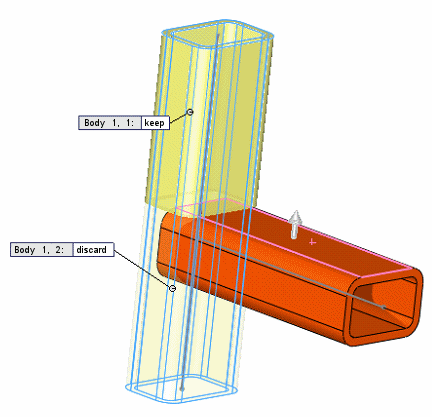
|
| |
預覽(W)
|
選擇來在圖面中預覽修剪。由於效能的考量,請為複雜的結構停用此選項直到您選擇完所有要修剪的項目。 |
| |
允許延伸(A)
|
選擇要延長或修剪結構成員。 清除來僅允許修剪。 當使用此選項時,請小心的檢查預覽來確定結果是正確的。 |
 |
本體間的簡易切割
|
使結構成員與平坦的接觸面齊平(對製造生產相當有用)。 |
 |
本體間的搭接切割
|
修剪結構成員至接觸本體。 |
| |
熔接縫隙(W)
|
選取此選項,然後輸入熔接修剪縫隙  以允許熔珠的空間。 縫隙減少修剪項目的長度,維持結構的整體長度。 以允許熔珠的空間。 縫隙減少修剪項目的長度,維持結構的整體長度。 |
| |
標註
|
如果修剪邊界與要修剪的項目相交,則修剪的線段旁會出現標註,當中包含本體識別符號並且可切換要保留或放棄線段。 |
 |
角平分線 |
如果端角斜接的線段有不同大小,則將角度等分。 |
 |
完全平頭 |
如果端角斜接的線段大小相同,則使兩端彼此齊平。 |